Содержание:
Способ 1: Стандартное удаление
Если нужно удалить небольшое количество пустых строк в Microsoft Excel, можно воспользоваться стандартной функцией удаления, причем она реализуется по-разному. Например, вы можете применить сочетание клавиш, контекстное меню или панель с инструментами, но разберем все возможные варианты простого удаления ниже.
Вариант 1: Клавиши
Как уже говорилось, данные методы подойдут, если в таблице Excel пустых строк не много. Если это так, то действительно проще использовать клавиши клавиатуры без сложных формул и различных инструментов, типа сортировки или фильтров.
- Поставьте текстовый курсор в пустой строке, которую вы планируете удалить.
- Одновременно нажмите на клавиши «Ctrl» и «-».
- Поставьте отметку у пункта «строка» и нажмите на «ОК».
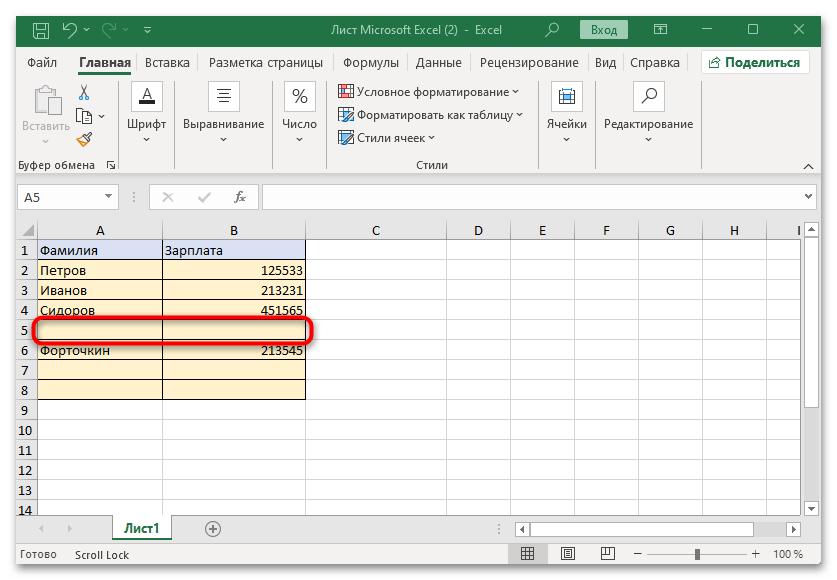
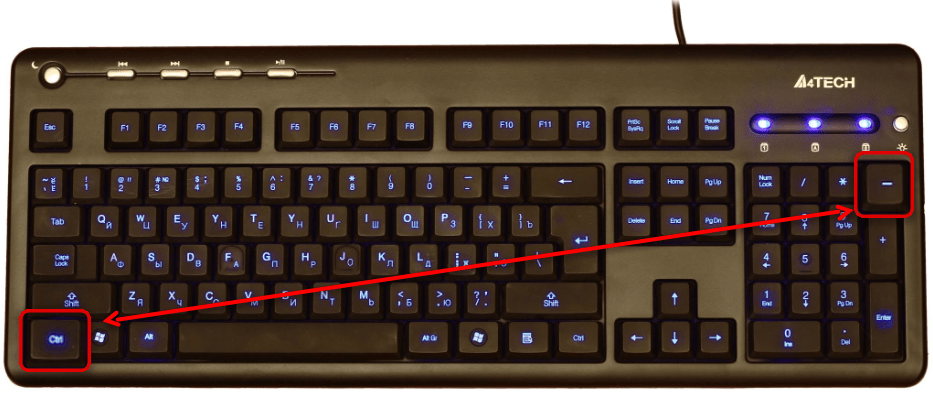
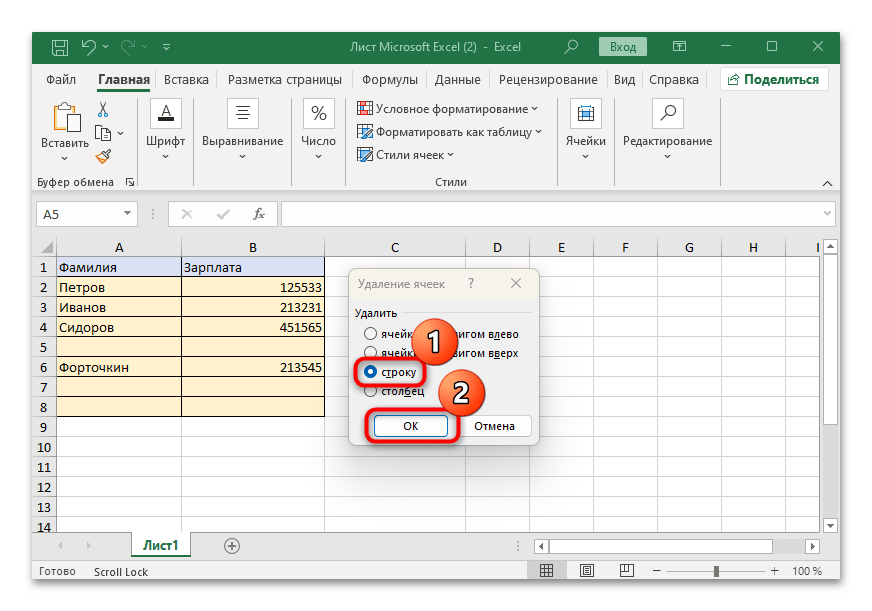
Без дополнительных подтверждений строка будет полностью удалена из таблицы. К слову, аналогичным образом и добавляются новые строки с таким же форматированием, только вместо клавиши с минусом, нужно в сочетании с «Ctrl» нажать на «плюс».
Вариант 2: Контекстное меню
Большинство основных функций для работы с данными интегрировано в контекстное меню, поэтому удаление возможно и через него:
- Кликните правой кнопкой мыши по строке, которую нужно убрать. Также можно выделить сразу несколько, если они идут друг за другом, посредством перетаскивания мыши с зажатой левой кнопкой. В контекстном меню используйте действие «Удалить».
- В следующем окне отметьте вариант «строку» и подтвердите выбор.
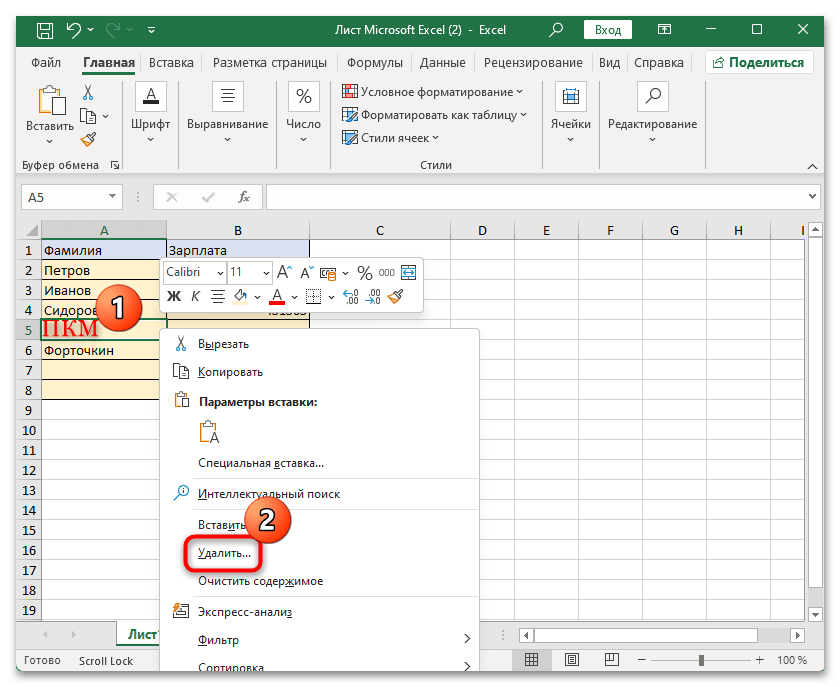
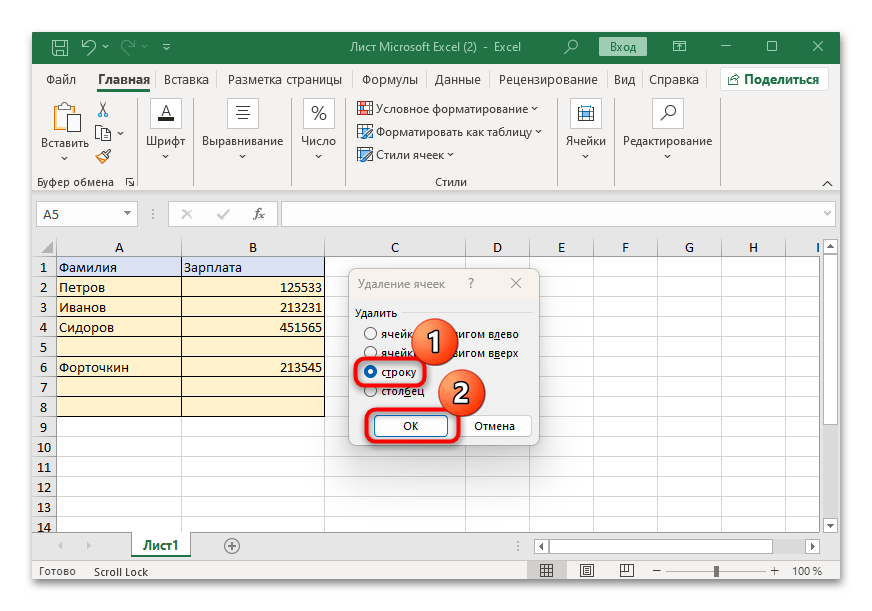
Также есть способ удаления строки без дополнительного подтверждения: достаточно кликнуть правой кнопкой мыши по области с порядковым номером, затем выбрать нужную функцию.
Вариант 3: Панель инструментов
Еще один довольно простой способ удаления лишних строк в таблице Эксель – это использование функций, которые размещены на панели инструментов, расположенной вверху.
Выделите нужную строку или строки, затем на вкладке «Главная» в блоке «Ячейка» кликните по кнопке «Удалить» и из дополнительного меню выберите пункт «Удалить строки с листа».
В результате выбранная строчка сразу же пропадет из таблицы и не будет учитываться при использовании различных функций.
Вариант 4: Групповое удаление строк
В тех случаях, когда пустые строки располагаются в разных местах, так же не обязательно прибегать к помощи дополнительных встроенных инструментов при условии, что их не слишком много. Можно прибегнуть к одному из вышеописанных вариантов, но при этом одновременно выделить строчки, располагающиеся вразнобой. Для этого один раз кликните левой кнопкой мыши по первой пустой строке, затем зажмите клавишу «Ctrl» и поочередно кликом левой кнопкой мыши выделяйте остальные.
Как только все будет выбрано, можете воспользоваться одним из способов, которые мы разобрали выше: контекстное меню, панель инструментов или просто клавиши.
Способ 2: Выделение ячеек
Произвести групповое выделение пустых строк, можно встроенной функцией, которая пригодится, когда ненужных строчек слишком много или же если они располагаются не по порядку.
- Выделите всю таблицу. Для этого можно зажать левую кнопку мыши на верхней левой ячейке и протянуть выделение вниз до конца таблицы. Также можете поставить курсор в любой ячейке из таблицы и одновременно нажать на клавиши «Ctrl + A». На вкладке «Главная» нажмите на кнопку «Найти и выделить», которая располагается в блоке «Редактирование».
- Из выпадающего меню выберите параметр «Выделить группу ячеек».
- В открывшемся окне отметьте «пустые ячейки» и кликните по «ОК».
- Все строки, где есть пустые ячейки, выделились автоматически. Теперь задействуйте один из вариантов удаления, описанных в Способе 1. Например, кнопкой «Удалить» на панели вверху.
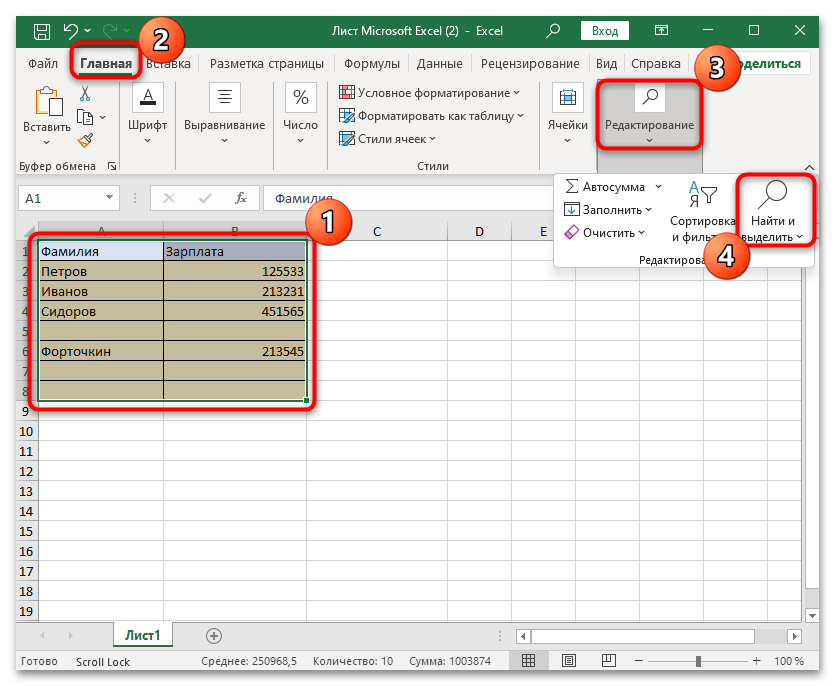
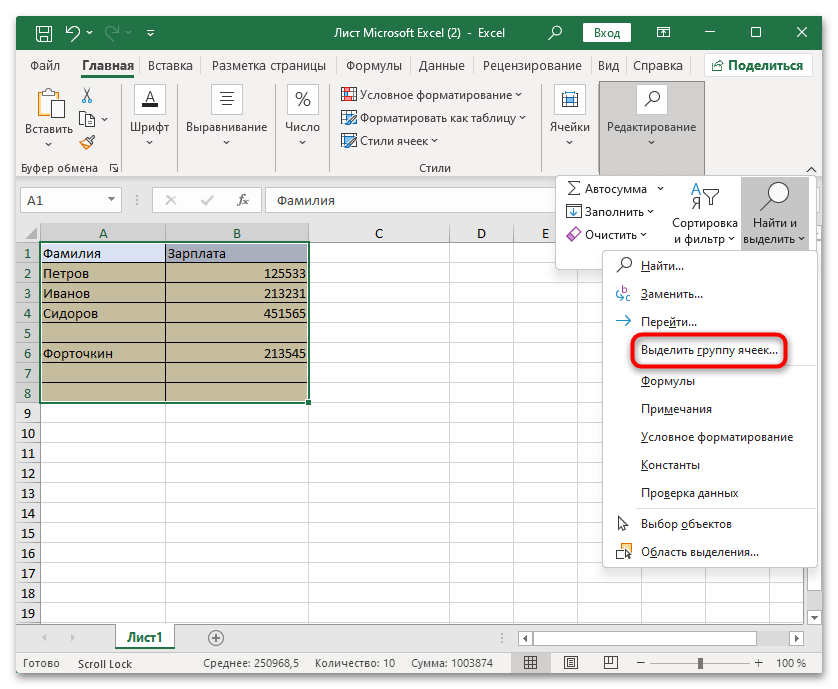
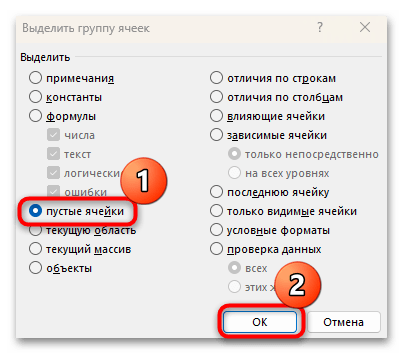
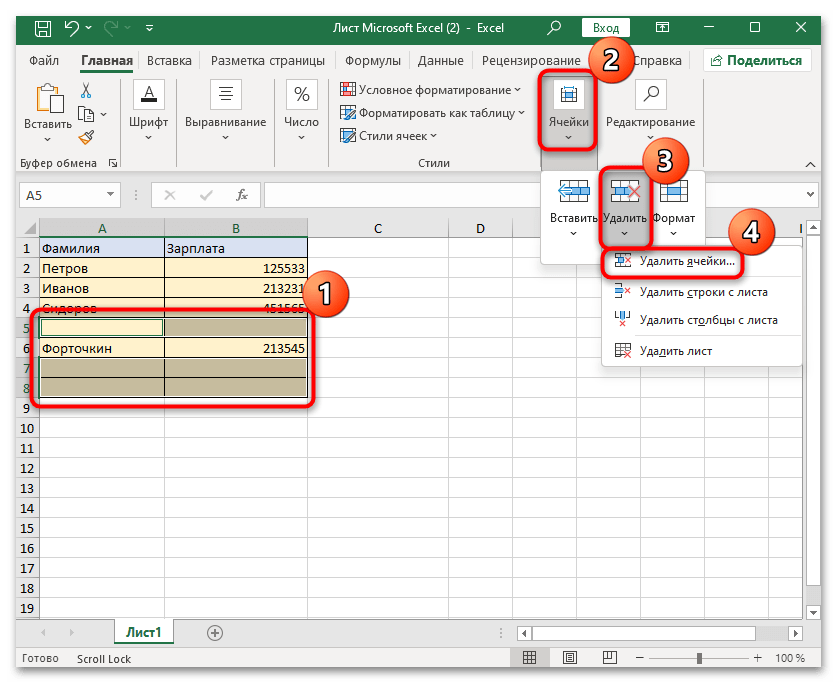
Этот способ подойдет лишь в тех случаях, когда вся ячейки строки пустые. При наличии перекрывающихся диапазонов и строк, в чьих ячейках есть данные, после данного метода может произойти смещение таблицы, отчего ее структура будет нарушена.
Способ 3: Инструмент «Сортировка»
Если же таблица довольно большая и пустые строки раскиданы, стандартный метод удаления окажется затратным в плане времени. Чтобы упростить поиск таких строчек, воспользуйтесь встроенным инструментом «Сортировка»:
- Выделите всю область, где размещается таблица, затем по любому выделенному месту кликните правой кнопкой мыши, наведите курсор на пункт «Сортировка» и выберите из дополнительного меню подходящий вариант, например «Сортировка по возрастанию». Могут быть и другие варианты («От нового к старому» или «Сортировка от А до Я») – это зависит от типа данных, которые размещены в таблице.
- Все пустые ячейки после выполнения сортировки будут перемещены вниз таблицы. Теперь их можно удалить любым удобным способом.
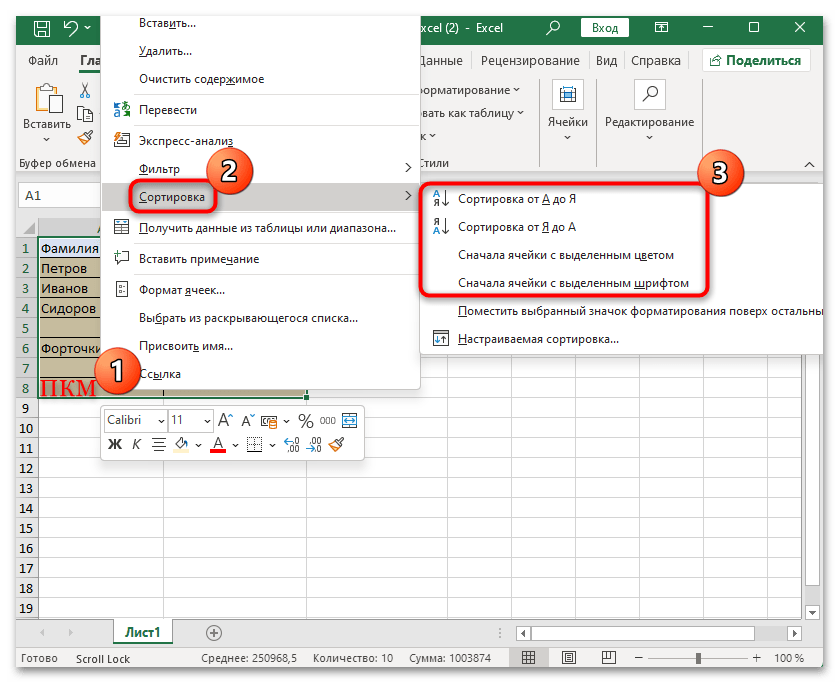
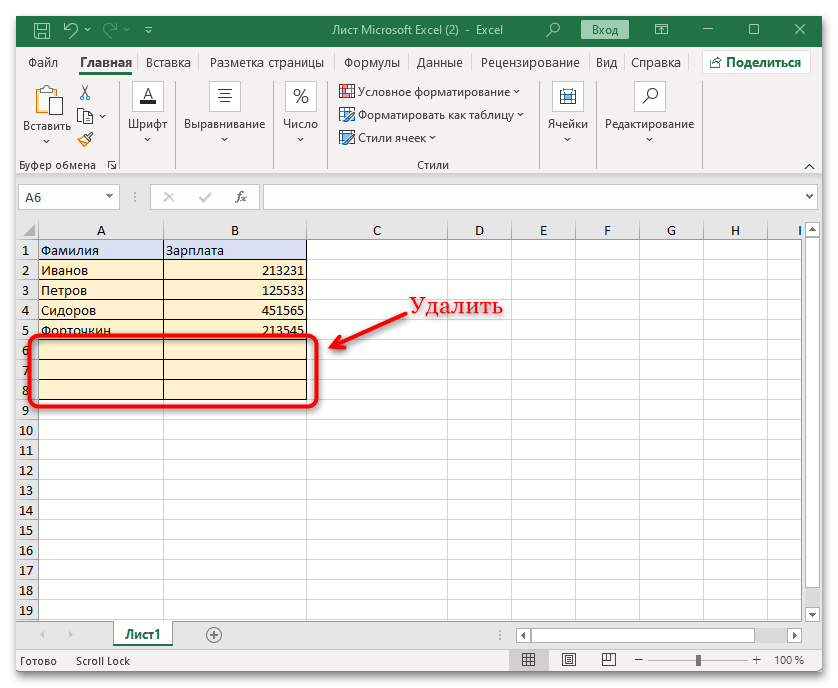
Когда исходное расположение строк важно, а сортировка нарушает их порядок, можно прибегнуть к хитрости, которая поможет вернуть их в предыдущее состояние после удаления ячеек. Для этого потребуется вставить еще один столбец в середину, а после его пронумеровать до сортировки:
- Выделите ячейку, слева от которой в будущем будет добавлен новый столбец. На вкладке «Главная» в блоке «Ячейки» нажмите кнопку «Вставить», затем из выпадающего меню выберите пункт «Вставить столбцы на лист».
- Слева появится новая колонка – в нее и будем вставлять нумерацию. Можно воспользоваться автоматической нумерацией, для этого достаточно вручную пронумеровать первые две строчки, затем выделить их и навести курсор на правый нижний угол ячейки с цифрой два. Когда курсор примет вид крестика, нажмите на него и, не отпуская левую кнопку мыши, протяните его вниз, до конца таблицы.
Если порядковая нумерация не выполняется, например в каждую ячейку копируется первая цифра, кликните по иконке справа и выберите «Заполнить».
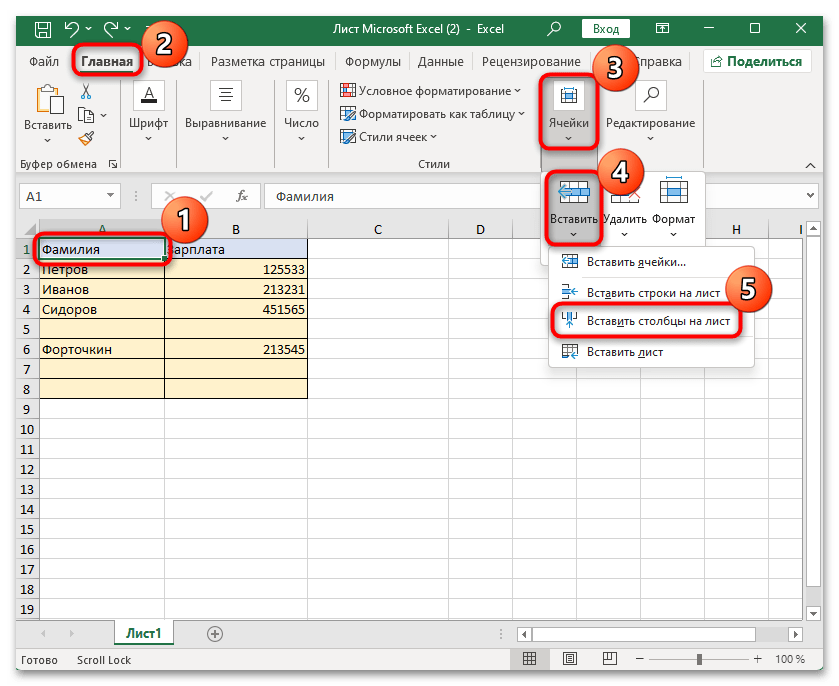
После того как все строки были пронумерованы, можете выполнить сортировку и удалить нижние пустые строки, как описано в первой инструкции данного способа. Теперь вы можете вернуть расположение строк к исходному состоянию. Для этого выделите столбец с нумерацией, затем снова задействуйте инструмент «Сортировка», выставив значение «От минимального к максимальному». В результате все числа будут выставлены в правильном порядке, начиная с первых. Теперь останется удалить столбец с нумерацией. Выделите его и кликните по кнопке «Удалить» на верхней панели (вкладка «Главная»), затем выберите действие «Удалить столбцы с листа».
Все вернулось к прежнему расположению (которое было до сортировки и удаления пустых строк) и сама структура таблицы не нарушилась, при этом без ущерба были удалены все пустые строчки.
Способ 4: Использование фильтра
Еще одна возможность, позволяющая убрать пустые строки в таблице, — это применение фильтров. Суть заключается в том, что вы попросту отфильтруете подобные элементы, и они окажутся скрыты.
- Фильтрация корректно сработает с «умной» таблицей, поэтому предварительно может потребоваться отформатировать ее как таблицу с заголовками. Для этого выделите ее, затем на вкладке «Главная» щелкните по «Форматировать как таблицу».
- Из выпадающего меню выберите какой-нибудь стиль. Изменения применятся автоматически, а внешний вид позже вы сможете настроить, если это важно.
- Теперь снова выделите всю таблицу и кликните по кнопке «Сортировка и фильтр» в блоке «Редактирование». Из нового меню выберите «Фильтр».
- У каждого столбца таблицы появится значок в виде стрелки. Щелкните по нему в любой колонке.
- Затем в появившемся меню уберите отметку у пункта «Пустые» и нажмите на кнопку «ОК».
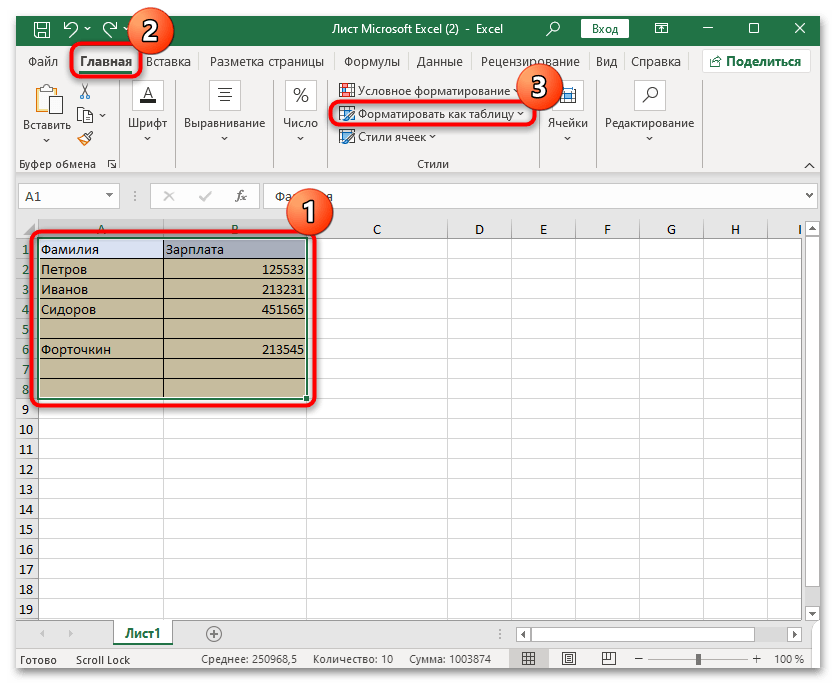
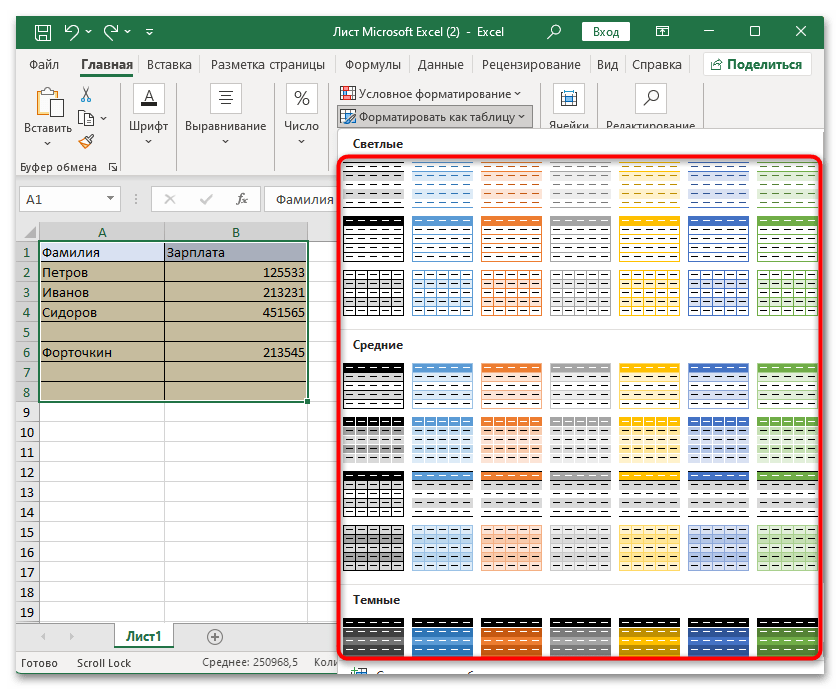
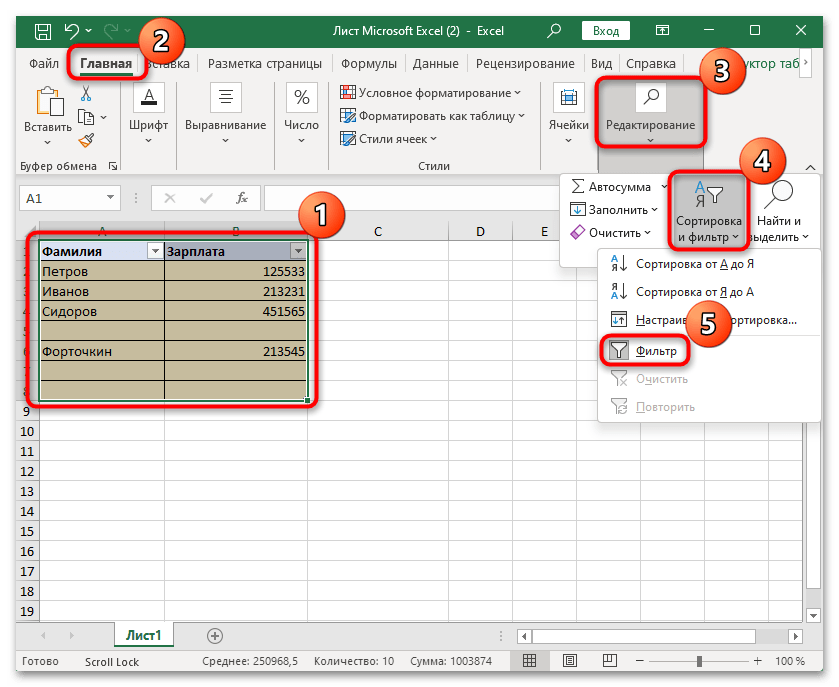
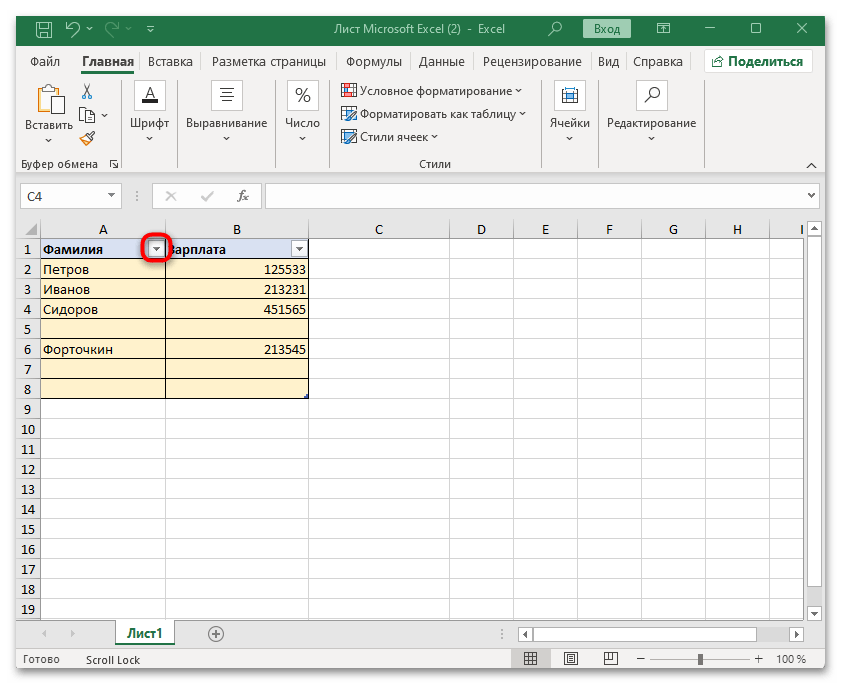
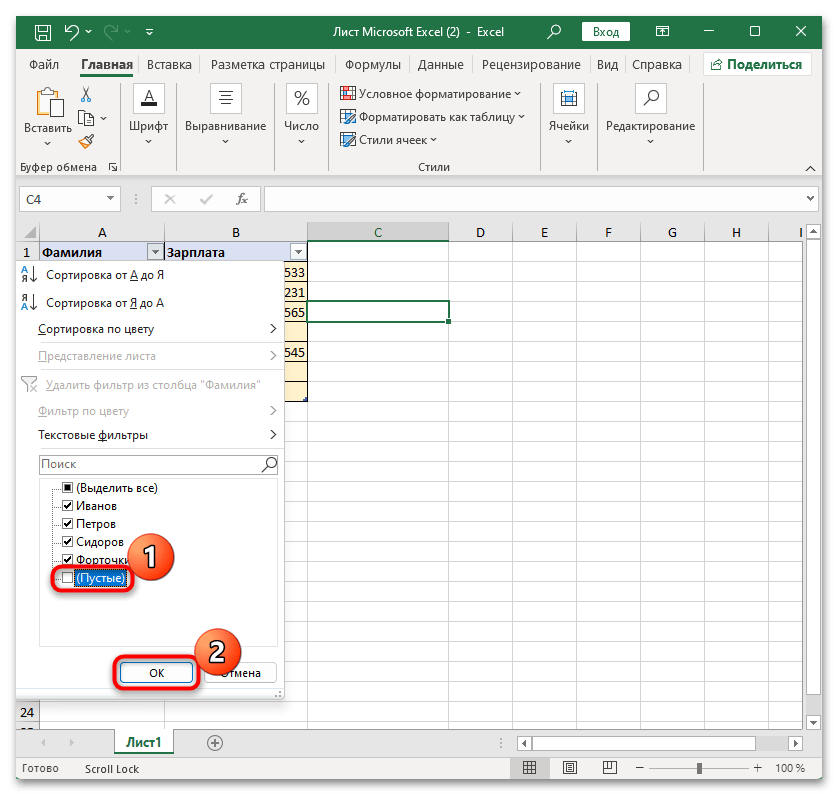
Этот метод удобен тем, что пустые строчки можно вернуть в любой момент, если при использовании фильтров вновь включить показ скрытых элементов. Причем аналогичным образом убираются и ячейки, и целые столбцы.
 Расчет суммы произведений в Excel
Расчет суммы произведений в Excel
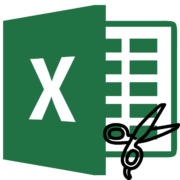 Разъединение ячеек в Microsoft Excel
Разъединение ячеек в Microsoft Excel
 Удаление формулы в Microsoft Excel
Удаление формулы в Microsoft Excel
 Замена запятой на точку в Microsoft Excel
Замена запятой на точку в Microsoft Excel
 Удаление лишних пробелов в Microsoft Excel
Удаление лишних пробелов в Microsoft Excel
 Выделение ячеек в Microsoft Excel
Выделение ячеек в Microsoft Excel
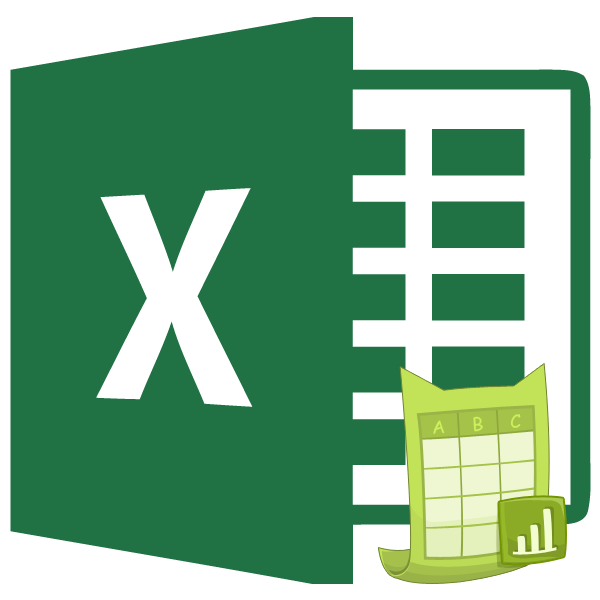 4 способа переименования листа в Microsoft Excel
4 способа переименования листа в Microsoft Excel
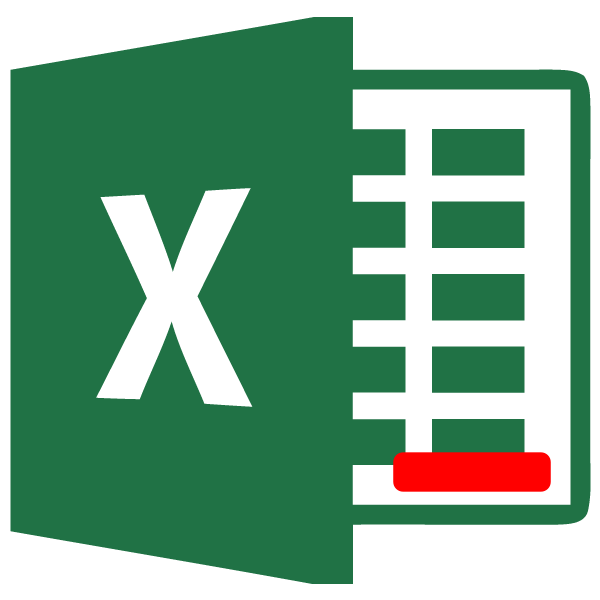 Вычитание в программе Microsoft Excel
Вычитание в программе Microsoft Excel
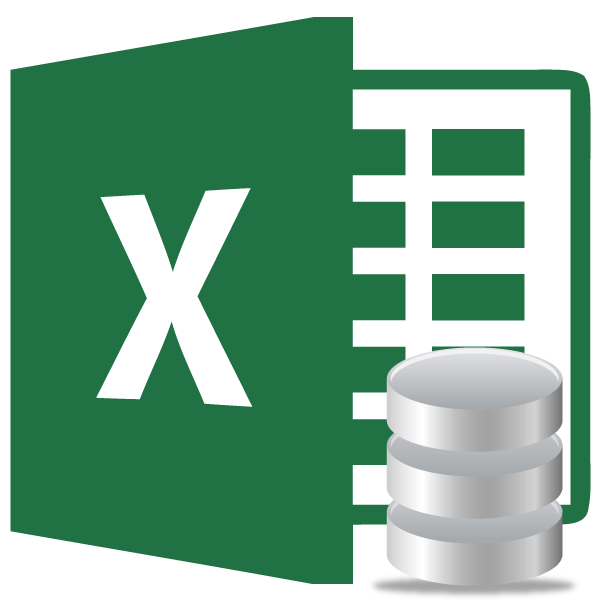 Создание базы данных в Microsoft Excel
Создание базы данных в Microsoft Excel
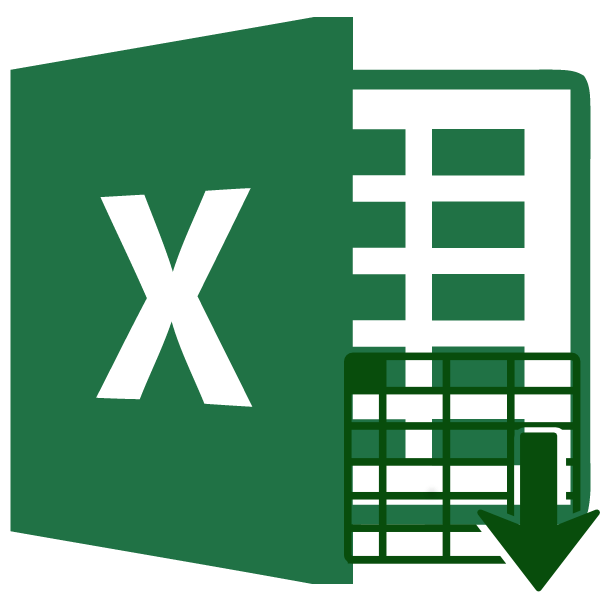 Изменение формата ячеек в Excel
Изменение формата ячеек в Excel
 Защита ячеек от редактирования в Microsoft Excel
Защита ячеек от редактирования в Microsoft Excel
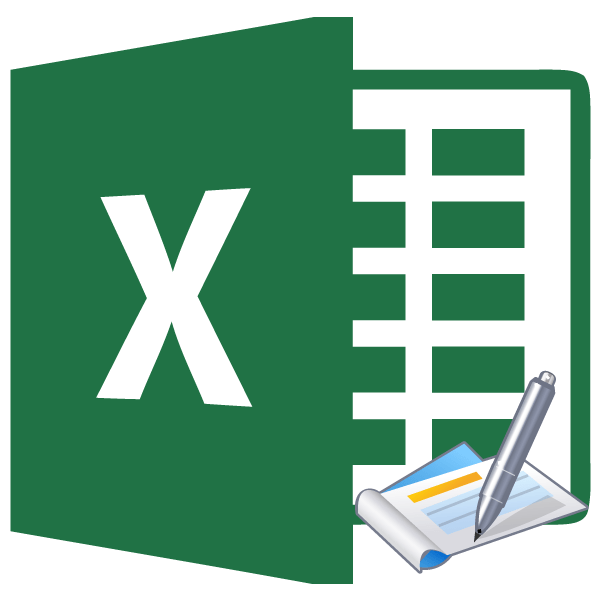 Удаление колонтитулов в Microsoft Excel
Удаление колонтитулов в Microsoft Excel
 Логические функции в программе Microsoft Excel
Логические функции в программе Microsoft Excel
 Создание гистограммы в Microsoft Excel
Создание гистограммы в Microsoft Excel
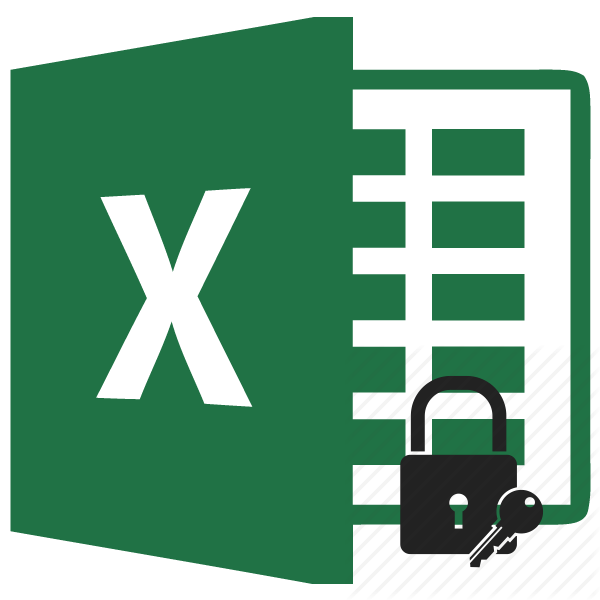 Установка пароля на файлы в программе Microsoft Excel
Установка пароля на файлы в программе Microsoft Excel
 Расчет среднего значения в программе Microsoft Excel
Расчет среднего значения в программе Microsoft Excel
 Функции программы Microsoft Excel: подбор параметра
Функции программы Microsoft Excel: подбор параметра
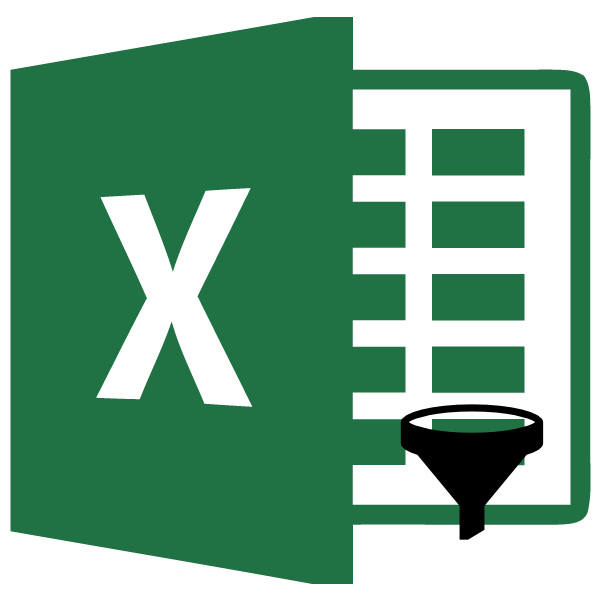 Функция автофильтр в Microsoft Excel: особенности использования
Функция автофильтр в Microsoft Excel: особенности использования
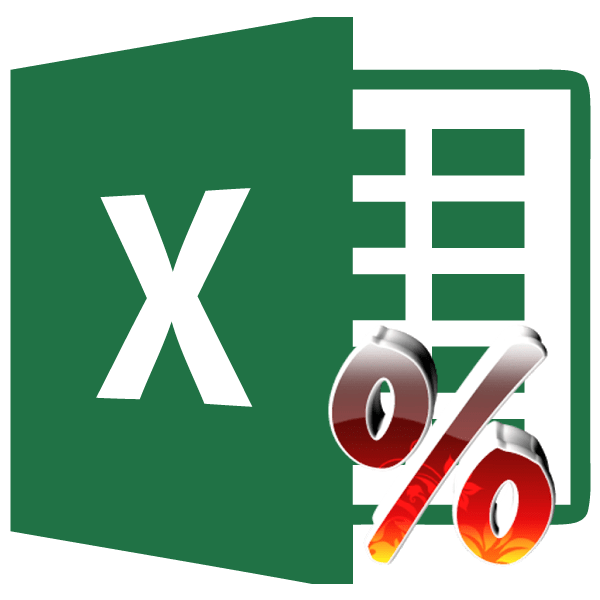 Умножение числа на процент в программе Microsoft Excel
Умножение числа на процент в программе Microsoft Excel
 Добавление новой строки в программе Microsoft Excel
Добавление новой строки в программе Microsoft Excel lumpics.ru
lumpics.ru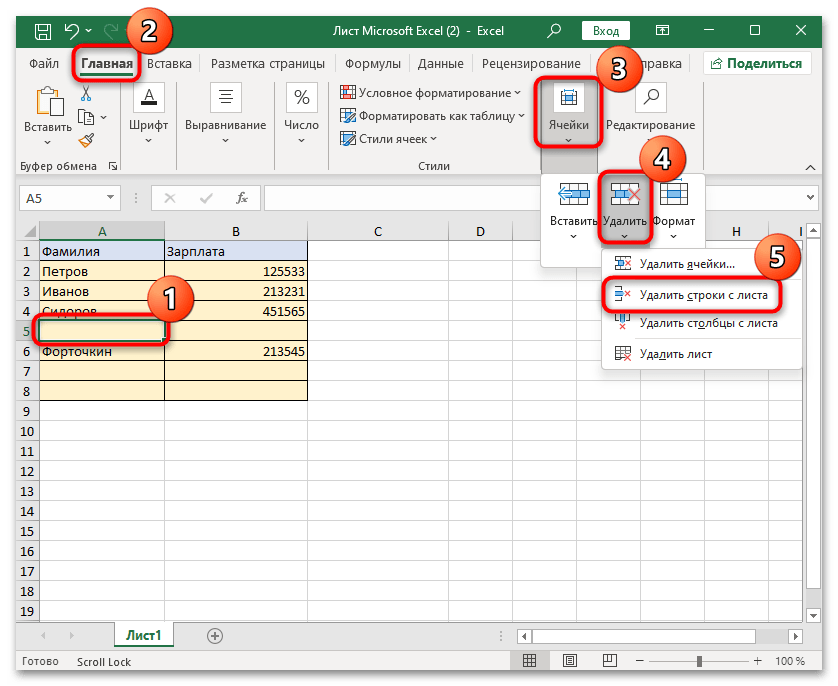

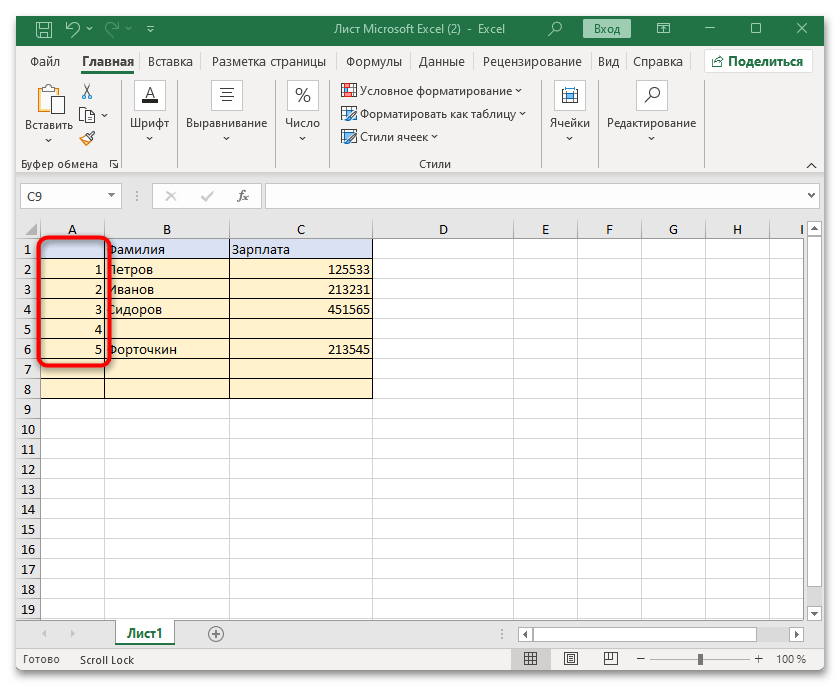
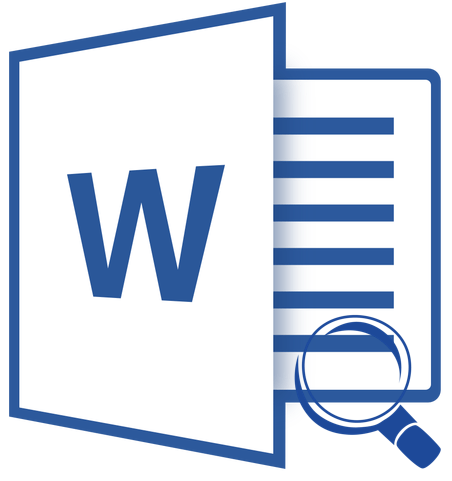
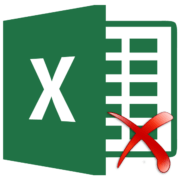
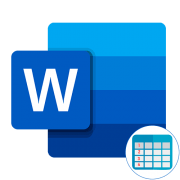
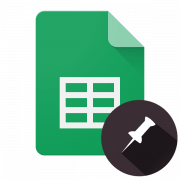


Если каким-то образом умная таблица выросла вниз на 1500000 строк, а используется максимум 3000, как убрать лишние строки?
Они сильно мешают и тормозят компьютор.
Добрый день, Влад. Щелкните по номеру первой пустой строки на вертикальной шкале координат. При этом вся строка должна выделиться. Затем наберите на клавиатуре комбинацию Ctrl+Shift+стрелка вниз. При этом будет выделен весь массив с первой пустой строки до конца таблицы. Поле этого щелкните по выделению правой кнопкой мыши и выберите из контекстного меню пункт «Удалить». После этого все выделенные строки будут удалены.
не будут, просто очистится содержимое и форматирование